惠普笔记本大家应该都比较熟悉,很多用户目前现在一直在使用惠普笔记本,现在安装系统的方法主要是使用u盘,所以需要在bios里面设置u盘启动,那么惠普笔记本怎么bios设置u盘启动来安装系统?下面,小编就来跟大家分享惠普笔记本bios设置U盘启动的操作步骤。
在我们使用的笔记本中,惠普笔记本受到许多用户的喜爱,很多人都购买了这款笔记本电脑,但在通过启动u盘对笔记本电脑重装系统时。不知道惠普笔记本如何设置U盘启动,下面,小编就来跟大家讲解惠普笔记本bios设置U盘启动的操作流程了。
惠普笔记本bios如何设置U盘启动
重启电脑,在电脑出现惠普标识时按f10进入bios。
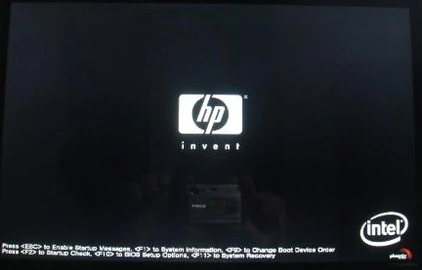
设置U盘电脑图解1
进入bios后,选择system configuration->boot order。
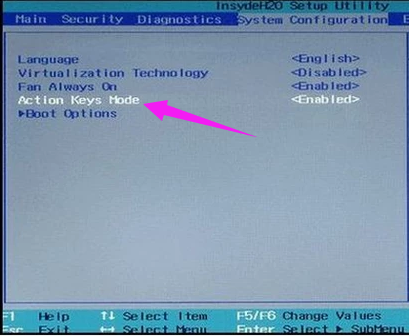
惠普电脑图解2
然后将 usb diskette on key/usb hard disk设置为first。
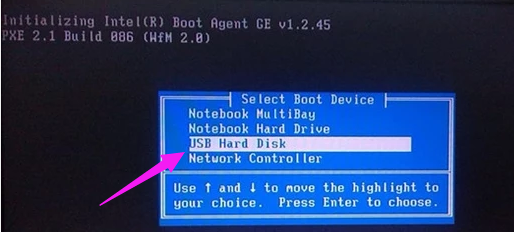
U盘启动电脑图解3
在exit中的exit saving changes 设置为yes,此时就成功设置为U盘启动了。
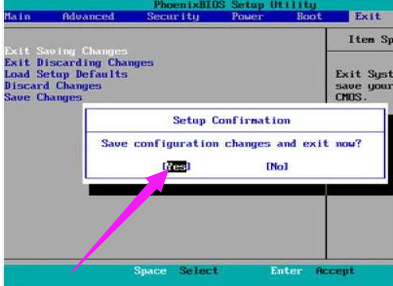
U盘启动电脑图解4
以上就是惠普笔记本bios设置U盘启动的操作步骤。